Вопрос
Проблема: как удалить браузер Chroomium?
Я пробовал все доступные в Интернете антивирусные программы, чтобы удалить фальшивый браузер Chrome, но ничего не работает. Кажется, что надоедливый вирус просто застрял на моем компьютере, и я ничего не могу с этим поделать. Не могли бы вы мне помочь и объяснить, как правильно удалить вирус Chroomium?
Решенный ответ
Chroomium virus - это вредоносный и вводящий в заблуждение вариант браузера Chrome. Если вы слышали о браузере Google Chrome, вы, вероятно, знаете, что его основой является проект браузера с открытым исходным кодом Chromium, доступный для всех, кто хочет создать его индивидуальную версию.
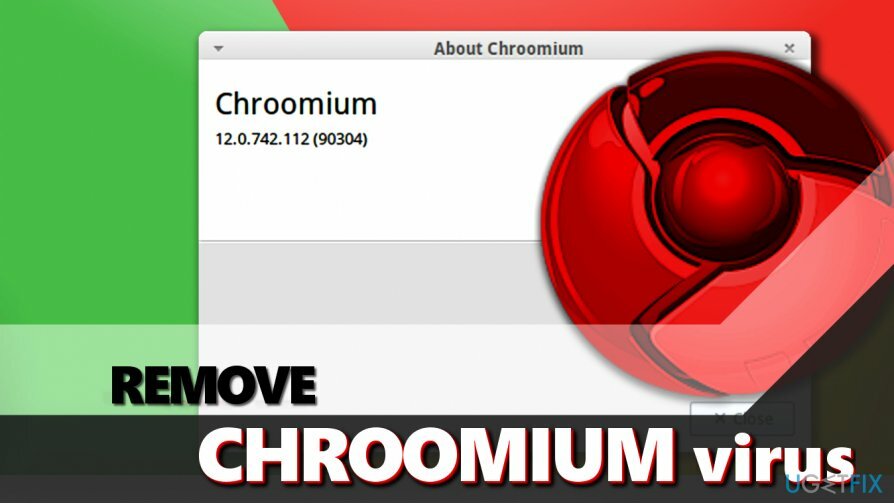
К сожалению, как и любой другой проект с открытым исходным кодом, он быстро достигает киберпреступников.[1] кто решил злоупотребить кодом и создать поддельные версии популярного веб-браузера, распространить их в сомнительными способами и заставляют ничего не подозревающих пользователей компьютеров использовать их, не осознавая потенциальных риск.
Есть много поддельных браузеров, которые притворяются настоящими браузерами Chrome.[2]eFast, Тортуга, и Olcinium - это всего лишь несколько названий потенциально нежелательных программ (ПНП), которые функционируют как типичное рекламное ПО и ежедневно предоставляют пользователю очень раздражающую рекламу. Когда дело доходит до удаления браузера Chroomium, это может стать сложным, поскольку каждый из этих браузеров пытается использовать разные методы, чтобы оставаться в скомпрометированной компьютерной системе как можно дольше.
Если вы не готовы тратить много времени только на удаление вируса Chroomium, подумайте об использовании антивирусного программного обеспечения, чтобы ускорить процесс. Кроме того, использование такого программного обеспечения безопасности[3] также помогает очистить систему и избавиться от всех других компонентов шпионского и вредоносного ПО.
Удалите Chroomium Browser с вашего компьютера
Чтобы удалить эти файлы, вам необходимо приобрести лицензионную версию Reimage Reimage удалить программное обеспечение.
Метод № 1. Проверьте наличие подозрительных программ через Панель управления.
Чтобы удалить эти файлы, вам необходимо приобрести лицензионную версию Reimage Reimage удалить программное обеспечение.
Заподозрить проникновение опасной и вводящей в заблуждение программы, внезапно заменившей браузер Chrome? Вы видите больше рекламы, чем обычно, и вам кажется, что с вашим браузером что-то не так? Попробуйте найти подозрительную программу в Панели управления, выполнив следующие действия:
- Нажмите Клавиша Windows + R открыть Бегать быстрый. Тип панель управленияи ударил Входить. Вы также можете просто использовать функцию поиска, доступную в меню «Пуск» Windows, чтобы открыть панель управления.
- Теперь, когда вы находитесь в Панели управления, найдите Приложения и функции или Установка и удаление программ раздел и откройте его.
- В списке установленных программ найдите Браузер Тортуга, Chroomium, eFast, Olcinium, или другой веб-браузер, который вы не помните, устанавливали. Кроме того, вы должны попытаться найти все сомнительные программы, которые появились в вашей компьютерной системе без вашего ведома, и удалить их с помощью этой техники. Удаляйте по одной программе, пока не избавитесь от всех сомнительных:
- Выберите ненужную программу и нажмите Удалить. Следуйте инструкциям программы удаления программного обеспечения.
Способ 2. Найдите и удалите компоненты поддельных браузеров Chrome
Чтобы удалить эти файлы, вам необходимо приобрести лицензионную версию Reimage Reimage удалить программное обеспечение.
- Прежде всего, вам следует запустить Диспетчер задач Windows. Можно обойтись обычной комбинацией клавиш клавиатуры (CTRL + ALT + DEL) или через меню «Пуск» Windows. Просто щелкните правой кнопкой мыши значок меню «Пуск» и выберите «Диспетчер задач».
Если ты не в Процессы вкладку, откройте ее. Вы увидите пару процессов Chromium. Выберите один, щелкните его правой кнопкой мыши и выберите пункт меню. Перейти к расположению файла.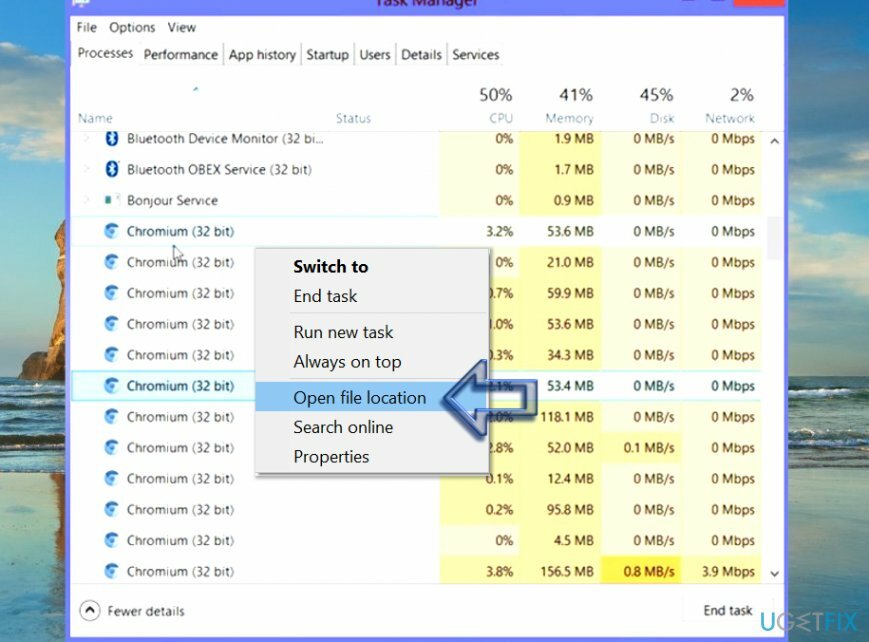
- Откроется папка, содержащая активный в данный момент вирус Chromium. Находить explorer.exe в указанной папке. Не удаляйте его, пока не уничтожите активные процессы, связанные с поддельным браузером, поэтому вернитесь в диспетчер задач, щелкните правой кнопкой мыши каждый процесс Chromium и выберите Завершить задачу.
- Теперь выберите explorer.exe файл из папки, к которой вы обращались, и перетащите его в Корзина на вашем рабочем столе. Очистите корзину, щелкнув по ней правой кнопкой мыши и выбрав нужный вариант в меню.
- Теперь используйте ту же технику, чтобы перетащить оставшиеся компоненты вредоносной программы в Корзина также. Вы можете просто выбрать все элементы и сразу перетащить их в корзину. Наконец, вернитесь к Местный папка.
- Удалите папку вредоносных программ Chroomium (известное имя GamesBot, хотя разные версии могут использовать разные имена для своих папок)
- После всего, очистить корзину.
Способ 3. Удалить папку Chromium из LocalAppData
Чтобы удалить эти файлы, вам необходимо приобрести лицензионную версию Reimage Reimage удалить программное обеспечение.
- Нажмите Клавиша Windows + R и введите % localappdata% в Бегать быстрый.
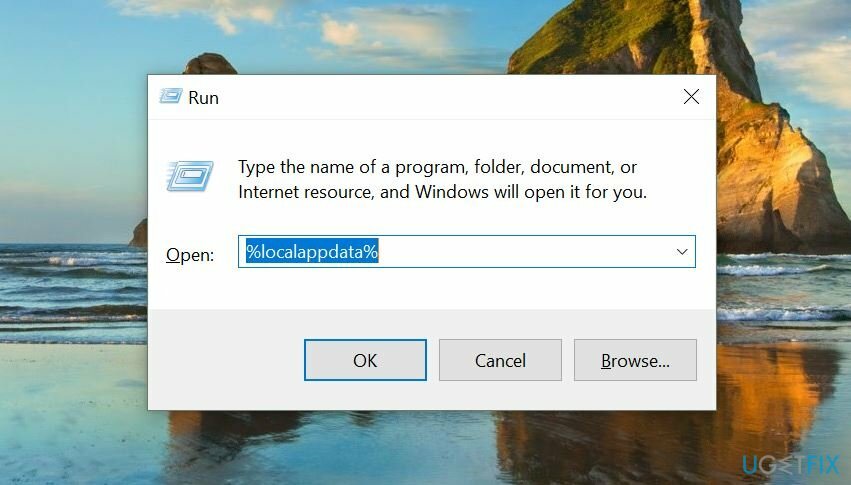
- Нажмите В ПОРЯДКЕ.
- Найти и удалить Хром папка.
Способ 4. Автоматическое удаление вируса Chromium
Чтобы удалить эти файлы, вам необходимо приобрести лицензионную версию Reimage Reimage удалить программное обеспечение.
Если вам не удалось удалить мошенническую версию браузера с помощью методов, описанных ранее, мы любезно предлагаем использовать антивирусное программное обеспечение. Однако мы настоятельно рекомендуем сначала перезагрузить компьютер в безопасном режиме с загрузкой сетевых драйверов. Вот что вам нужно сделать:
- Убедитесь, что вы вошли в систему с правами администратора. Нажмите R + Windows ключ, чтобы открыть Бегать окно и тип msconfig здесь.
- Перейти к Ботинок вкладка и выберите Загрузка + Сеть вариант.
- Ударил Применять и В ПОРЯДКЕ.
- Вас спросят, хотите ли вы перезагрузить компьютер. Согласитесь, и как только ваш компьютер загрузится, скачайте Reimage или аналогичную антивирусную программу для вашего компьютера. Запустите полное сканирование системы и посмотрите, какие шпионские / вредоносные программы он обнаруживает.
- Чтобы перезагрузить компьютер в нормальное состояние, выполните следующие действия. 1-3, но на этот раз снимите флажок «Безопасный режим».
Избавьтесь от программ одним щелчком мыши
Вы можете удалить эту программу с помощью пошагового руководства, предоставленного вам экспертами ugetfix.com. Чтобы сэкономить ваше время, мы также выбрали инструменты, которые помогут вам выполнить эту задачу автоматически. Если вы торопитесь или чувствуете, что у вас недостаточно опыта, чтобы удалить программу самостоятельно, смело используйте следующие решения:
Предложение
сделай это сейчас!
Скачатьпрограммное обеспечение для удаленияСчастье
Гарантия
сделай это сейчас!
Скачатьпрограммное обеспечение для удаленияСчастье
Гарантия
Если вам не удалось удалить программу с помощью Reimage, сообщите о своих проблемах в нашу службу поддержки. Убедитесь, что вы предоставили как можно больше подробностей. Сообщите нам все подробности, которые, по вашему мнению, нам следует знать о вашей проблеме.
Этот запатентованный процесс восстановления использует базу данных из 25 миллионов компонентов, которые могут заменить любой поврежденный или отсутствующий файл на компьютере пользователя.
Для восстановления поврежденной системы необходимо приобрести лицензионную версию Reimage инструмент для удаления вредоносных программ.

Доступ к видеоконтенту с географическим ограничением с помощью VPN
Частный доступ в Интернет это VPN, которая может помешать вашему интернет-провайдеру правительство, и третьи стороны от отслеживания вашей онлайн-активности и позволяют вам оставаться полностью анонимным. Программное обеспечение предоставляет выделенные серверы для торрентов и потоковой передачи, обеспечивая оптимальную производительность и не замедляя вашу работу. Вы также можете обойти географические ограничения и без ограничений просматривать такие сервисы, как Netflix, BBC, Disney + и другие популярные потоковые сервисы, независимо от того, где вы находитесь.
Не платите авторам программ-вымогателей - воспользуйтесь альтернативными вариантами восстановления данных
Атаки вредоносных программ, особенно программ-вымогателей, на сегодняшний день представляют наибольшую опасность для ваших фотографий, видео, рабочих или школьных файлов. Поскольку киберпреступники используют надежный алгоритм шифрования для блокировки данных, его больше нельзя использовать, пока не будет выплачен выкуп в биткойнах. Вместо того, чтобы платить хакерам, вы должны сначала попробовать использовать альтернативный восстановление методы, которые могут помочь вам восстановить хотя бы часть потерянных данных. В противном случае вы также можете потерять свои деньги вместе с файлами. Один из лучших инструментов, который может восстановить хотя бы часть зашифрованных файлов - Восстановление данных Pro.